Win10系统网络诊断提示“已禁用对该状态进行检测服务”怎么办
有部分win10纯净版系统用户在使用网络的时候,发现打开网络和共享中心看不到网络连接的状态,然后使用网络诊断的时候出现了提示“已禁用对该状态进行检测服务”,这是怎么回事呢,本教程就教大家Win10系统网络诊断提示“已禁用对该状态进行检测服务”的具体解决方法。
解决方法一:
1、按下“Win+R”组合键打开运行,输入:DCOMCnfg 点击确定打开组件服务;
;
2、打开组件服务我们再展开:组件服务—计算机—我的电脑—DCOM配置;如下图;
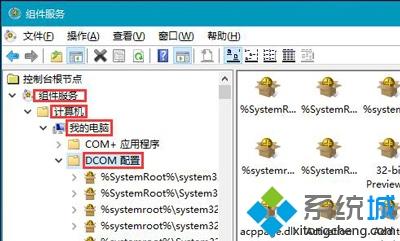
3、在右侧找到“netprofm”,单击右键,点击“属性”;

4、切换到【启动和激活权限】点击自定义;
5、依次点击编辑—添加—输入对象名称来选择—输入“LOCAL SERVICE”然后点击确定;
6、在属性界面勾选下面的本地启动和本地激活;
7、选择LOCAL SERVICE 点击应用并确定;
8、在组件服务框中左侧点击“服务”,在右侧将“Network List Service”单击右键,点击启用即可。
解决方法二:
1、按下“Win+R”组合键打开运行,输入“msconfig”点击确定;
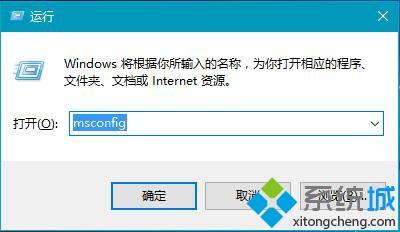
2、切换到【服务】选项卡,点击“全部启用”,然后点击应用并确定,重启计算机即可解决。
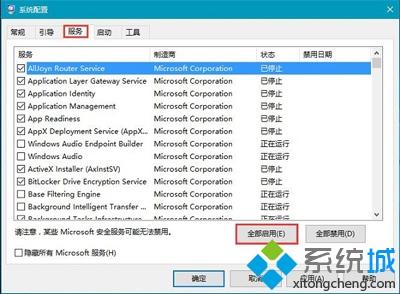
上面给大家介绍的就是Win10系统网络诊断提示“已禁用对该状态进行检测服务”的详细解决方法,大家不妨可以尝试一下吧。
相关教程:状态栏网速dnf进去界面就网络中断网络连接禁用后怎么启用突然断网是怎么回事诊断网络故障的步骤我告诉你msdn版权声明:以上内容作者已申请原创保护,未经允许不得转载,侵权必究!授权事宜、对本内容有异议或投诉,敬请联系网站管理员,我们将尽快回复您,谢谢合作!










